Lijst met android enterprise-apparaatinstellingen voor het toestaan of beperken van functies op apparaten in bedrijfseigendom met behulp van Intune
In dit artikel worden de verschillende instellingen beschreven die u kunt beheren en beperken op Android Enterprise-apparaten die eigendom zijn van uw organisatie. Als onderdeel van uw MDM-oplossing (Mobile Device Management) gebruikt u deze instellingen om functies toe te staan of uit te schakelen, apps uit te voeren op toegewezen apparaten, beveiliging te beheren en meer.
Deze functie is van toepassing op:
- Android Enterprise-werkprofiel in bedrijfseigendom (COPE)
- Volledig beheerd door Android Enterprise (COBO) in bedrijfseigendom
- Toegewezen Android Enterprise-apparaten in bedrijfseigendom (COSU)
Tip
- Ga voor AOSP-apparaten naar Android-apparaatinstellingen (AOSP) om functies toe te staan of te beperken met behulp van Intune.
- Voor Android Enterprise-apparaten in persoonlijk eigendom met een werkprofiel (BYOD) gaat u naar Android Enterprise-apparaatinstellingen om functies toe te staan of te beperken op apparaten in persoonlijk eigendom met behulp van Intune.
Voordat u begint
Maak een configuratieprofiel voor Android-apparaatbeperkingen.
Volledig beheerd, toegewezen en bedrijfseigendom werkprofiel
Deze instellingen zijn van toepassing op Android Enterprise-inschrijvingstypen waarbij Intune het hele apparaat beheert, zoals apparaten met een volledig beheerd android enterprise-werkprofiel, toegewezen apparaten en apparaten in bedrijfseigendom.
Sommige instellingen worden niet door alle inschrijvingstypen ondersteund. Als u de ondersteunde instellingen van de verschillende inschrijvingstypen wilt zien, meldt u zich aan bij het Intune-beheercentrum. Elke instelling bevindt zich onder een kop die de inschrijvingstypen aangeeft die de instelling kunnen gebruiken.
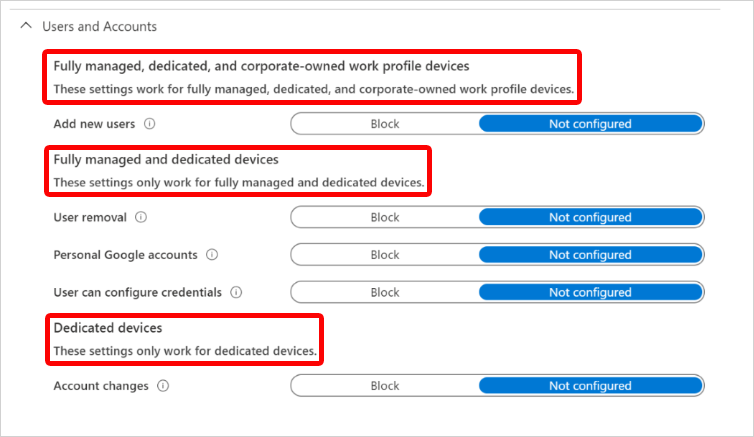
Voor apparaten in bedrijfseigendom met een werkprofiel zijn sommige instellingen alleen van toepassing in het werkprofiel. Deze instellingen hebben (werkprofielniveau) in de naam van de instelling. Voor volledig beheerde en toegewezen apparaten zijn deze instellingen apparaatbreed van toepassing.
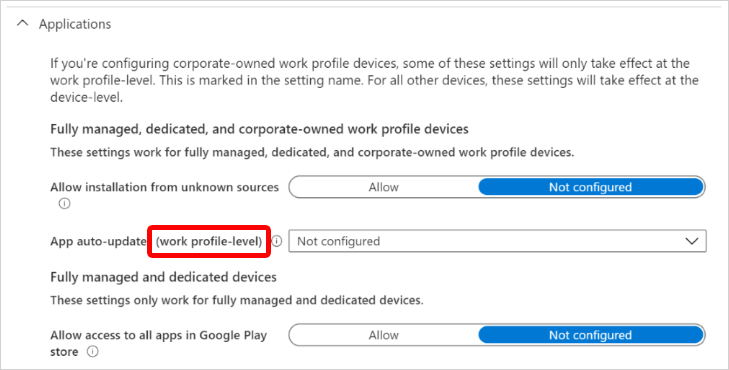
Algemeen
Volledig beheerde, toegewezen apparaten en apparaten in bedrijfseigendom met een werkprofiel
Schermopname (werkprofielniveau):Blokkeren voorkomt schermopnamen of schermopnamen op het apparaat. Het voorkomt ook dat de inhoud wordt weergegeven op beeldschermapparaten die geen beveiligde video-uitvoer hebben. Als deze optie is ingesteld op Niet geconfigureerd (standaard), wordt deze instelling niet door Intune gewijzigd of bijgewerkt. Standaard kan het besturingssysteem gebruikers toestaan de scherminhoud vast te leggen als een afbeelding.
Camera (werkprofielniveau):Blokkeren voorkomt toegang tot de camera op het apparaat. Als deze optie is ingesteld op Niet geconfigureerd (standaard), wordt deze instelling niet door Intune gewijzigd of bijgewerkt. Standaard is het mogelijk dat het besturingssysteem toegang tot de camera toestaat.
Intune beheert alleen de toegang tot de camera van het apparaat. Het heeft geen toegang tot foto's of video's.
Standaardmachtigingsbeleid (werkprofielniveau): met deze instelling definieert u het standaardmachtigingsbeleid voor aanvragen voor runtimemachtigingen. Uw opties
- Standaardwaarde van apparaat (standaard): gebruik de standaardinstelling van het apparaat.
- Prompt: gebruikers wordt gevraagd de machtiging goed te keuren.
- Automatisch verlenen: machtigingen worden automatisch verleend.
- Automatisch weigeren: machtigingen worden automatisch geweigerd.
Datum- en tijdwijzigingen: Met Blokkeren kunnen gebruikers de datum en tijd niet handmatig instellen. Als deze optie is ingesteld op Niet geconfigureerd (standaard), wordt deze instelling niet door Intune gewijzigd of bijgewerkt. Standaard is het mogelijk dat het besturingssysteem gebruikers toestaat om de ingestelde datum en tijd op het apparaat in te stellen.
Roaminggegevensservices: Blokkeren voorkomt dataroaming via het mobiele netwerk. Als deze optie is ingesteld op Niet geconfigureerd (standaard), wordt deze instelling niet door Intune gewijzigd of bijgewerkt. Standaard is het mogelijk dat het besturingssysteem dataroaming toestaat wanneer het apparaat zich in een mobiel netwerk bevindt.
Configuratie van Wi-Fi-toegangspunt: Met Blokkeren kunnen gebruikers geen Wi-Fi-configuraties maken of wijzigen. Als deze optie is ingesteld op Niet geconfigureerd (standaard), wordt deze instelling niet door Intune gewijzigd of bijgewerkt. Standaard kan het besturingssysteem toestaan dat gebruikers de Wi-Fi-instellingen op het apparaat wijzigen.
Bluetooth-configuratie: Met Blokkeren voorkomt u dat gebruikers Bluetooth op het apparaat kunnen configureren. Als deze optie is ingesteld op Niet geconfigureerd (standaard), wordt deze instelling niet door Intune gewijzigd of bijgewerkt. Standaard is het mogelijk dat het besturingssysteem het gebruik van Bluetooth op het apparaat toestaat.
Tethering en toegang tot hotspots: Blokkeren voorkomt tethering en toegang tot draagbare hotspots. Als deze optie is ingesteld op Niet geconfigureerd (standaard), wordt deze instelling niet door Intune gewijzigd of bijgewerkt. Standaard is het mogelijk dat het besturingssysteem tethering en toegang tot draagbare hotspots toestaat.
USB-bestandsoverdracht: Blokkeren voorkomt dat bestanden via USB worden overgedragen. Als deze optie is ingesteld op Niet geconfigureerd (standaard), wordt deze instelling niet door Intune gewijzigd of bijgewerkt. Standaard is het mogelijk dat het besturingssysteem het overdragen van bestanden toestaat.
Externe media: Met Blokkeren voorkomt u dat externe media op het apparaat worden gebruikt of verbinding wordt gemaakt. Als deze optie is ingesteld op Niet geconfigureerd (standaard), wordt deze instelling niet door Intune gewijzigd of bijgewerkt. Standaard is het mogelijk dat het besturingssysteem externe media op het apparaat toestaat.
Gegevens beamen met NFC (werkprofielniveau):Blokkeren voorkomt dat de NFC-technologie (Near Field Communication) wordt gebruikt om gegevens uit apps te kopiëren. Als deze optie is ingesteld op Niet geconfigureerd (standaard), wordt deze instelling niet door Intune gewijzigd of bijgewerkt. Standaard is het mogelijk dat het besturingssysteem het gebruik van NFC toestaat om gegevens tussen apparaten te delen.
Instellingen voor ontwikkelaars: kies Toestaan om gebruikers toegang te geven tot ontwikkelaarsinstellingen op het apparaat. Als deze optie is ingesteld op Niet geconfigureerd (standaard), wordt deze instelling niet door Intune gewijzigd of bijgewerkt. Standaard kan het besturingssysteem voorkomen dat gebruikers toegang hebben tot ontwikkelaarsinstellingen op het apparaat.
Microfoon aanpassen: Met Blokkeren voorkomt u dat gebruikers het dempen van de microfoon opheffen en het microfoonvolume aanpassen. Als deze optie is ingesteld op Niet geconfigureerd (standaard), wordt deze instelling niet door Intune gewijzigd of bijgewerkt. Standaard is het mogelijk dat het besturingssysteem gebruikers toestaat om het volume van de microfoon op het apparaat te gebruiken en aan te passen.
E-mailadressen voor fabrieksinstellingen: Kies e-mailadressen van google-account. Voer de e-mailadressen in van apparaatbeheerders die het apparaat kunnen ontgrendelen nadat het is gewist. Zorg ervoor dat u de e-mailadressen scheidt met een puntkomma, zoals
admin1@gmail.com;admin2@gmail.com. Deze e-mailberichten zijn alleen van toepassing wanneer een fabrieksinstellingen van een niet-gebruiker opnieuw worden ingesteld, zoals het uitvoeren van een fabrieksinstellingen met behulp van het herstelmenu.Als deze optie is ingesteld op Niet geconfigureerd (standaard), wordt deze instelling niet door Intune gewijzigd of bijgewerkt.
Systeemupdate: kies een optie om te definiëren hoe het apparaat over-the-air updates verwerkt. Uw opties
Apparaat standaard (standaard): gebruik de standaardinstelling van het apparaat. Als het apparaat is verbonden met Wi-Fi, wordt opgeladen en inactief is, wordt het besturingssysteem standaard automatisch bijgewerkt. Voor app-updates valideert het besturingssysteem ook of de app niet op de voorgrond wordt uitgevoerd.
Automatisch: Updates worden automatisch geïnstalleerd zonder tussenkomst van de gebruiker. Als u dit beleid instelt, worden alle in behandeling zijnde updates onmiddellijk geïnstalleerd.
Uitgesteld: Updates worden 30 dagen uitgesteld. Aan het einde van de 30 dagen vraagt Android gebruikers om de update te installeren. Het is mogelijk voor apparaatfabrikanten of -providers om te voorkomen (uitsluiten) dat belangrijke beveiligingsupdates worden uitgesteld. Een vrijgestelde update toont een systeemmelding aan gebruikers op het apparaat.
Onderhoudsvenster: updates worden automatisch geïnstalleerd tijdens een dagelijks onderhoudsvenster dat u instelt in Intune. De installatie wordt 30 dagen lang dagelijks uitgevoerd en kan mislukken als er onvoldoende ruimte of batterijniveau is. Na 30 dagen vraagt Android gebruikers om te installeren.
Deze instelling is van toepassing op updates van het besturingssysteem en de Play Store-app. Elk onderhoudsvenster heeft voorrang op actieve apparaatwijzigingen.
Gebruik deze optie voor toegewezen apparaten, zoals kiosken, omdat speciale apparaat-apps voor de voorgrond kunnen worden bijgewerkt.
Blokkeringsperioden voor systeemupdates: optioneel. Wanneer u de instelling Systeemupdate instelt op Automatisch, Uitgesteld of Onderhoudsvenster, gebruikt u deze instelling om een blokkeringsperiode te maken:
- Begindatum: Voer de begindatum in
MM/DDde notatie in, maximaal 90 dagen lang. Voer bijvoorbeeld in11/15om de blokkeringsperiode op 15 november te starten. - Einddatum: voer de einddatum in de notatie in
MM/DD, maximaal 90 dagen lang. Voer bijvoorbeeld in01/15om de blokkeringsperiode op 15 januari te beëindigen.
Tijdens deze blokkeringsperiode worden alle binnenkomende systeemupdates en beveiligingspatches geblokkeerd, inclusief handmatig controleren op updates.
Wanneer de klok van een apparaat zich buiten de blokkeringsperiode bevindt, blijft het apparaat updates ontvangen op basis van uw instelling voor systeemupdates .
Als u meerdere jaarlijks terugkerende vriesperioden wilt instellen, moet u ervoor zorgen dat de blokkeringsperioden worden gescheiden door ten minste 60 dagen.
Deze instelling is van toepassing op:
- Android 9.0 en hoger
- Begindatum: Voer de begindatum in
Locatie: Blokkeren schakelt de instelling Locatie op het apparaat uit en voorkomt dat gebruikers deze instelling inschakelen. Wanneer deze instelling is uitgeschakeld, wordt elke andere instelling beïnvloed die afhankelijk is van de locatie van het apparaat, waaronder de externe actie Apparaat zoeken die beheerders gebruiken. Als deze optie is ingesteld op Niet geconfigureerd (standaard), wordt deze instelling niet door Intune gewijzigd of bijgewerkt. Standaard is het mogelijk dat het besturingssysteem het gebruik van de locatie op het apparaat toestaat.
Volledig beheerde en toegewezen apparaten
Volumewijzigingen: Met Blokkeren kunnen gebruikers het volume van het apparaat niet wijzigen en wordt ook het hoofdvolume gedempt. Als deze optie is ingesteld op Niet geconfigureerd (standaard), wordt deze instelling niet door Intune gewijzigd of bijgewerkt. Standaard is het mogelijk dat het besturingssysteem het gebruik van de volume-instellingen op het apparaat toestaat.
Fabrieksinstellingen terugzetten: Met Blokkeren voorkomt u dat gebruikers de optie voor fabrieksinstellingen in de instellingen van het apparaat gebruiken. Als deze optie is ingesteld op Niet geconfigureerd (standaard), wordt deze instelling niet door Intune gewijzigd of bijgewerkt. Standaard kan het besturingssysteem toestaan dat gebruikers deze instelling op het apparaat gebruiken.
Statusbalk: Blokkeren voorkomt toegang tot de statusbalk, inclusief meldingen en snelle instellingen. Als deze optie is ingesteld op Niet geconfigureerd (standaard), wordt deze instelling niet door Intune gewijzigd of bijgewerkt. Standaard kan het besturingssysteem gebruikers toegang geven tot de statusbalk.
Wijzigingen in Wi-Fi-instellingen: Met Blokkeren voorkomt u dat gebruikers Wi-Fi instellingen wijzigen die door de eigenaar van het apparaat zijn gemaakt. Gebruikers kunnen hun eigen Wi-Fi configuraties maken. Als deze optie is ingesteld op Niet geconfigureerd (standaard), wordt deze instelling niet door Intune gewijzigd of bijgewerkt. Standaard kan het besturingssysteem toestaan dat gebruikers de Wi-Fi-instellingen op het apparaat wijzigen.
USB-opslag: kies Toestaan om toegang te krijgen tot USB-opslag op het apparaat. Als deze optie is ingesteld op Niet geconfigureerd (standaard), wordt deze instelling niet door Intune gewijzigd of bijgewerkt. Standaard is het mogelijk dat het besturingssysteem toegang tot USB-opslag verhindert.
Netwerk escape hatch: Met Inschakelen kunnen gebruikers de functie netwerk escape hatch inschakelen. Als er geen netwerkverbinding wordt gemaakt wanneer het apparaat wordt opgestart, vraagt het escape-luik om tijdelijk verbinding te maken met een netwerk en het apparaatbeleid te vernieuwen. Nadat u het beleid hebt toegepast, wordt het tijdelijke netwerk vergeten en blijft het apparaat opstarten. Met deze functie worden apparaten verbonden met een netwerk als:
- Het laatste beleid bevat geen geschikt netwerk.
- Het apparaat wordt opgestart in een app in de modus Taak vergrendelen.
- Gebruikers kunnen de apparaatinstellingen niet bereiken.
Als deze optie is ingesteld op Niet geconfigureerd (standaard), wordt deze instelling niet door Intune gewijzigd of bijgewerkt. Standaard kan het besturingssysteem voorkomen dat gebruikers de functie netwerk escape hatch op het apparaat inschakelen.
Meldingsvensters: wanneer deze optie is ingesteld op Uitschakelen, worden venstermeldingen, waaronder pop-ups, binnenkomende oproepen, uitgaande oproepen, systeemwaarschuwingen en systeemfouten, niet weergegeven op het apparaat. Als deze optie is ingesteld op Niet geconfigureerd (standaard), wordt deze instelling niet door Intune gewijzigd of bijgewerkt. Standaard kan het besturingssysteem meldingen weergeven.
Hints voor eerste gebruik overslaan: Inschakelen verbergt of slaat suggesties over van apps die zelfstudies doorlopen, of hints wanneer de app wordt gestart. Als deze optie is ingesteld op Niet geconfigureerd (standaard), wordt deze instelling niet door Intune gewijzigd of bijgewerkt. Standaard kan het besturingssysteem deze suggesties weergeven wanneer de app wordt gestart.
Volledig beheerde apparaten met een werkprofiel in bedrijfseigendom
- Apparaat zoeken: Met Toestaan kunnen beheerders verloren of gestolen apparaten vinden met behulp van een externe actie. Wanneer deze optie is ingesteld op Toestaan, ontvangen eindgebruikers een eenmalige melding dat Intune locatiemachtigingen heeft. Als deze optie is ingesteld op Niet geconfigureerd (standaard), wordt deze instelling niet door Intune gewijzigd of bijgewerkt. Standaard is het mogelijk dat het besturingssysteem het lokaliseren van apparaten met behulp van geolocatie toestaat.
Toegewezen apparaten
Menu aan/uitknop: Met Blokkeren worden de aan/uit-opties verborgen wanneer gebruikers de aan/uit-knop ingedrukt houden in de kioskmodus. Het verbergen van deze opties voorkomt dat gebruikers per ongeluk of opzettelijk apparaten afsluiten. Als deze optie is ingesteld op Niet geconfigureerd (standaard), wordt deze instelling niet door Intune gewijzigd of bijgewerkt. Wanneer gebruikers de aan/uit-knop op een apparaat ingedrukt houden, worden standaard energieopties weergegeven, zoals Opnieuw opstarten en Uitschakelen.
Deze instelling is van toepassing op:
- Android 9.0 en hoger
Systeemfoutwaarschuwingen: Met Toestaan worden systeemwaarschuwingen weergegeven op het scherm in de kioskmodus, inclusief niet-reagerende apps en systeemwaarschuwingen. Als deze optie is ingesteld op Niet geconfigureerd (standaard), wordt deze instelling niet door Intune gewijzigd of bijgewerkt. Standaard kan het besturingssysteem deze waarschuwingen verbergen. Wanneer een van deze gebeurtenissen optreedt, dwingt het systeem de app te sluiten.
Deze instelling is van toepassing op:
- Android 9.0 en hoger
Ingeschakelde systeemnavigatiefuncties: gebruikers toegang geven tot de start- en overzichtsknoppen van het apparaat in de kioskmodus. Uw opties:
Niet geconfigureerd (standaard): Intune wijzigt of werkt deze instelling niet bij. Standaard is het mogelijk dat het besturingssysteem de start- en overzichtsknoppen van het apparaat uitschakelt.
Alleen startknop: gebruikers kunnen de knop Start zien en selecteren. Ze kunnen de overzichtsknoppen niet zien of selecteren.
Start- en overzichtsknoppen: gebruikers kunnen de start- en overzichtsknoppen zien en selecteren.
Wanneer een apparaat is ingeschreven en de Beheerd startscherm-app gebruikt, kunnen eindgebruikers de aanmeldings- en sessiepincode overslaan of negeren door de knop Overzicht in te schakelen. De schermen worden nog steeds weergegeven, maar gebruikers kunnen ze negeren en hoeven niets in te voeren.
Deze instelling is van toepassing op:
- Android 9.0 en hoger
Systeemmeldingen en -informatie: hiermee kunnen gebruikers toegang krijgen tot de statusbalk van het apparaat en meldingen ontvangen van de statusbalk in de kioskmodus. Uw opties:
- Niet geconfigureerd (standaard): Intune wijzigt of werkt deze instelling niet bij. Standaard kan het besturingssysteem de statusbalk uitschakelen en meldingen op de statusbalk uitschakelen.
- Systeemgegevens weergeven op de statusbalk van het apparaat: gebruikers kunnen systeeminformatie zien op de statusbalk. Gebruikers kunnen geen meldingen van de statusbalk zien of ontvangen.
- Systeemmeldingen en -informatie weergeven op de statusbalk van het apparaat: gebruikers kunnen de systeemgegevens zien en meldingen ontvangen van de statusbalk. Als u meldingen wilt weergeven, schakelt u de knop Start van het apparaat in met behulp van de instelling Ingeschakelde systeemnavigatiefuncties .
Deze instelling is van toepassing op:
- Android 9.0 en hoger
Toegang van eindgebruikers tot apparaatinstellingen: Met Blokkeren kunnen gebruikers geen toegang krijgen tot de app Instellingen en kunnen andere apps in de kioskmodus de app Instellingen niet openen. Als het apparaat een kiosk is, stelt u deze instelling in op Blokkeren.
Als deze optie is ingesteld op Niet geconfigureerd (standaard), wordt deze instelling niet door Intune gewijzigd of bijgewerkt. Standaard kan het besturingssysteem gebruikers toegang geven tot instellingen en toestaan dat apps in de kioskmodus de app Instellingen openen.
Deze instelling is van toepassing op:
- Android 9.0 en hoger
Apparaat zoeken: Met Blokkeren voorkomt u dat beheerders verloren of gestolen apparaten vinden met behulp van een externe actie. Als deze optie is ingesteld op Niet geconfigureerd (standaard), wordt deze instelling niet door Intune gewijzigd of bijgewerkt. Standaard is het mogelijk dat het besturingssysteem het lokaliseren van apparaten met behulp van geolocatie toestaat.
Apparaten met een werkprofiel in bedrijfseigendom
Contact delen via Bluetooth (werkprofielniveau):Blokkeren voorkomt dat gebruikers hun werkprofielcontacten delen met apparaten via Bluetooth. Als deze optie is ingesteld op Niet geconfigureerd (standaard), wordt deze instelling niet door Intune gewijzigd of bijgewerkt. Standaard kan het besturingssysteem toestaan dat gebruikers hun contacten delen via Bluetooth.
Search werkcontactpersonen en nummerweergave van werkcontactpersoon weergeven in persoonlijk profiel: In het persoonlijke profiel voorkomt Blokkeren dat gebruikers in werkcontacten zoeken en de nummergegevens van de werkbeller weergeven.
Als deze optie is ingesteld op Niet geconfigureerd (standaard), wordt deze instelling niet door Intune gewijzigd of bijgewerkt. Standaard is het mogelijk dat het besturingssysteem het doorzoeken van werkcontactpersonen toestaat en werk-beller-id's weergeeft.
Kopiëren en plakken tussen werk- en persoonlijke profielen: met Toestaan kunnen gebruikers gegevens kopiëren en plakken tussen de werk- en persoonlijke profielen.
Als deze optie is ingesteld op Niet geconfigureerd (standaard), wordt deze instelling niet door Intune gewijzigd of bijgewerkt. Standaard kan het besturingssysteem het volgende doen:
- Voorkomen dat gebruikers tekst plakken in het persoonlijke profiel dat uit het werkprofiel is gekopieerd.
- Gebruikers toestaan om tekst uit het persoonlijke profiel te kopiëren en in het werkprofiel te plakken.
- Gebruikers toestaan tekst uit het werkprofiel te kopiëren en in het werkprofiel te plakken.
Gegevens delen tussen werkprofielen en persoonlijke profielen: kies of gegevens kunnen worden gedeeld tussen werk- en persoonlijke profielen. Uw opties:
- Standaardwaarde van apparaat: Intune wijzigt of werkt deze instelling niet bij. Standaard kan het besturingssysteem voorkomen dat gebruikers gegevens in het werkprofiel delen met het persoonlijke profiel. Gegevens in het persoonlijke profiel kunnen worden gedeeld in het werkprofiel.
- Alle delen tussen profielen blokkeren: hiermee voorkomt u dat gebruikers gegevens delen tussen de werk- en persoonlijke profielen.
- Delen van werk naar persoonlijk profiel blokkeren: hiermee voorkomt u dat gebruikers gegevens in het werkprofiel delen met het persoonlijke profiel. Gegevens in het persoonlijke profiel kunnen worden gedeeld met het werkprofiel.
- Geen beperkingen voor delen: gegevens kunnen worden gedeeld tussen de werk- en persoonlijke profielen.
Systeembeveiliging
Bedreigingsscan voor apps: Met Vereisen (standaard) kan Google Play Protect apps scannen voor en nadat ze zijn geïnstalleerd. Als er een bedreiging wordt gedetecteerd, kunnen gebruikers worden gewaarschuwd om de app van het apparaat te verwijderen. Wanneer deze instelling is ingesteld op Niet geconfigureerd, wordt deze instelling niet gewijzigd of bijgewerkt door Intune. Standaard is het mogelijk dat het besturingssysteem Google Play Protect niet inschakelt of uitvoert om apps te scannen.
Algemene criteriamodus: Vereisen maakt een verhoogde set beveiligingsstandaarden mogelijk die het vaakst worden gebruikt in zeer gevoelige organisaties, zoals overheidsinstellingen. Deze instellingen omvatten, maar zijn niet beperkt tot:
- AES-GCM-versleuteling van lange termijn bluetooth-sleutels
- Wi-Fi configuratiearchieven
- Hiermee blokkeert u de downloadmodus voor bootloader, de handmatige methode voor software-updates
- Vereist aanvullende sleutelnulering bij sleutelverwijdering
- Niet-geverifieerde Bluetooth-verbindingen voorkomen
- Vereist dat FOTA-updates een 2048-bits RSA-PSS-handtekening hebben
Als deze optie is ingesteld op Niet geconfigureerd (standaard), wordt deze instelling niet door Intune gewijzigd of bijgewerkt.
Meer informatie over Algemene criteria:
- Algemene criteria voor evaluatie van informatietechnologiebeveiliging op commoncriteriaportal.org
- CommonCriteriaMode in de documentatie van de Android Management-API.
- Knox Deep Dive: Common Criteria-modus op samsungknox.com
Apparaatervaring
Gebruik deze instellingen om een kioskervaring te configureren op uw toegewezen apparaten of om de startschermervaringen op uw volledig beheerde apparaten aan te passen.
Type inschrijvingsprofiel: selecteer een type inschrijvingsprofiel om Microsoft Launcher of de Microsoft-Beheerd startscherm op uw apparaten te configureren. Uw opties:
Niet geconfigureerd: Intune wijzigt of werkt deze instelling niet bij. Standaard kunnen gebruikers mogelijk het standaard startscherm van het apparaat zien.
Toegewezen apparaat: configureer een kiosk-achtige ervaring op uw toegewezen apparaten. U kunt apparaten configureren om één app uit te voeren of om veel apps uit te voeren. Wanneer een apparaat is ingesteld met de kioskmodus, zijn alleen de apps die u toevoegt beschikbaar. Voordat u deze instellingen configureert, moet u de gewenste apps toevoegen en toewijzen op de apparaten.
Kioskmodus: kies of op het apparaat één app of meerdere apps worden uitgevoerd.
Opmerking
Wanneer u de kioskmodus (één app of meerdere apps) gebruikt, schakelt het platform standaard vertrouwde gebruikersinterfaces en werkstromen uit. Sommige van deze functies kunnen opnieuw worden ingeschakeld op OS 9 en hoger. Wanneer een apparaat bijvoorbeeld in een kioskstatus werkt, verandert het systeem bepaalde gedragingen, waaronder:
- De statusbalk van het apparaat wordt uit de weergave verwijderd. Systeeminformatie en meldingen worden verborgen voor eindgebruikers.
- Navigatieknoppen voor apparaten, zoals de start- en overzichtsknoppen, worden uitgeschakeld en uit de weergave verwijderd.
- Het vergrendelingsscherm van het apparaat, zoals de keyguard, is uitgeschakeld.
Als u kiezer wilt gebruiken & telefoontoepassingen of als u uw gebruikers pushmeldingen wilt laten ontvangen in de kioskmodus, gebruikt u de instellingen Voor toegewezen apparaten>Ingeschakelde systeemnavigatiefuncties (met opties voor de knop Start ) en Systeemmeldingen en -informatie (in dit artikel). Deze functies zijn beschikbaar op Android-apparaten met 9.0 en hoger.
In OS 9 en hoger beheert de instelling Apparaatwachtwoord>Vergrendelingsscherm uitschakelen (in dit artikel) het gedrag van het vergrendelingsscherm van het apparaat.
Opmerking
De kioskmodus voorkomt niet dat de kiosktoepassing andere toepassingen kan starten die op het apparaat zijn geïnstalleerd, met inbegrip van de toepassing Apparaatinstellingen. Beheerders moeten ervoor zorgen dat alle toepassingen die zijn ingeschakeld in de kioskmodus, geen andere toepassingen starten waartoe gebruikers geen toegang mogen hebben en toepassingen verwijderen die niet nodig zijn op het apparaat.
Opties voor de kioskmodus:
Niet geconfigureerd: Intune wijzigt of werkt deze instelling niet bij.
Eén app: wanneer gebruikers zich op de apparaten bevinden, hebben ze alleen toegang tot de app die u hebt geselecteerd. Wanneer het apparaat wordt gestart, wordt alleen de specifieke app gestart. Gebruikers kunnen de actieve app niet wijzigen.
Selecteer een app die u wilt gebruiken voor de kioskmodus: selecteer de beheerde Google Play- of Android Enterprise-systeem-app in de lijst. Voor toegewezen apparaten met één app moet de app die u selecteert, zijn:
- Toegevoegd in Intune.
- Toegewezen aan de apparaatgroep die is gemaakt voor uw toegewezen apparaten.
Meerdere apps: gebruikers hebben toegang tot een beperkte set apps op het apparaat. Wanneer het apparaat wordt gestart, worden alleen de apps gestart die u toevoegt. U kunt ook enkele webkoppelingen toevoegen die gebruikers kunnen openen. Wanneer het beleid wordt toegepast, zien gebruikers pictogrammen voor de toegestane apps op het startscherm.
Voor toegewezen apparaten met meerdere apps hoeft de Beheerd startscherm-app zich niet in het configuratieprofiel te bevinden, maar de Beheerd startscherm app van Google Play moet zijn:
- Toegevoegd in Intune.
- Toegewezen aan de apparaatgroep die is gemaakt voor uw toegewezen apparaten.
Bovendien moeten alle pakketten die u wilt starten vanuit Beheerd startscherm:
- Toegevoegd in Intune.
- Toegewezen aan de apparaatgroep die is gemaakt voor uw toegewezen apparaten.
Wanneer de Beheerd startscherm-app wordt toegevoegd, worden alle andere geïnstalleerde apps die u toevoegt in het configuratieprofiel weergegeven als pictogrammen in de Beheerd startscherm-app.
Zie Microsoft Beheerd startscherm instellen op toegewezen apparaten in de kioskmodus voor meerdere apps voor meer informatie over het beheerde startscherm.
Aangepaste app-indeling: Met Inschakelen kunt u apps en mappen op verschillende plaatsen op de Beheerd startscherm plaatsen. Wanneer deze instelling is ingesteld op Niet geconfigureerd, wordt deze instelling niet gewijzigd of bijgewerkt door Intune. De apps en mappen die u toevoegt, worden standaard in alfabetische volgorde weergegeven op het startscherm.
Rastergrootte: selecteer de grootte van het startscherm. Een app of map neemt één plaats in het raster in.
Startscherm: selecteer de knop Toevoegen en selecteer een app in de lijst. Selecteer de optie Map om een map te maken, voer de mapnaam in en voeg apps uit de lijst toe aan de map.
Wanneer u items toevoegt, selecteert u het contextmenu om items te verwijderen of verplaatst u ze naar verschillende posities:
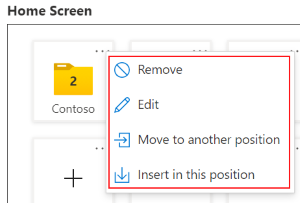
Toevoegen: selecteer uw apps in de lijst.
Als de Beheerd startscherm-app niet wordt vermeld, voegt u deze toe vanuit Google Play. Zorg ervoor dat u de app toewijst aan de apparaatgroep die is gemaakt voor uw toegewezen apparaten.
U kunt ook andere Android-apps en web-apps die door uw organisatie zijn gemaakt, toevoegen aan het apparaat. Zorg ervoor dat u de app toewijst aan de apparaatgroep die is gemaakt voor uw toegewezen apparaten.
Belangrijk
Wanneer u de modus voor meerdere apps gebruikt, moet elke app in het beleid een vereiste app zijn en moet deze worden toegewezen aan de apparaten. Als een app niet vereist is of niet is toegewezen, kunnen de apparaten gebruikers vergrendelen en een
Contact your IT admin. This phone will be erased.bericht weergeven.Opmerking
Toepassingen die zijn toegevoegd in MHS, worden niet verhinderd om andere toepassingen te starten die op het apparaat zijn geïnstalleerd. Beheerders moeten ervoor zorgen dat alle toepassingen die in MHS zijn toegestaan, geen andere toepassingen starten die gebruikers geen toegang mogen hebben tot toepassingen die niet nodig zijn op het apparaat en deze te verwijderen.
Startscherm vergrendelen: Inschakelen voorkomt dat gebruikers app-pictogrammen en -mappen verplaatsen. Ze zijn vergrendeld en kunnen niet naar verschillende plaatsen in het raster worden gesleept en neergezet. Wanneer deze instelling is ingesteld op Niet geconfigureerd, wordt deze instelling niet gewijzigd of bijgewerkt door Intune. Standaard kunnen gebruikers deze items verplaatsen.
Mappictogram: selecteer de kleur en vorm van het mappictogram op het Beheerd startscherm. Uw opties:
- Niet geconfigureerd
- Donkere themarechthoek
- Donkere themacirkel
- Rechthoek voor lichtthema
- Cirkel van lichtthema
Grootte van app- en mappictogram: selecteer de grootte van het mappictogram op de Beheerd startscherm. Uw opties:
Niet geconfigureerd
Extra klein
Klein
Gemiddelde
Groot
Extra groot
Afhankelijk van de schermgrootte kan de werkelijke pictogramgrootte verschillen.
Schermstand: selecteer de richting waarop de Beheerd startscherm wordt weergegeven op apparaten. Uw opties:
- Niet geconfigureerd
- Portret
- Landschap
- Automatisch roteren
Badges voor app-meldingen: Inschakelen toont het aantal nieuwe en ongelezen meldingen op app-pictogrammen. Wanneer deze instelling is ingesteld op Niet geconfigureerd, wordt deze instelling niet gewijzigd of bijgewerkt door Intune.
Virtuele startknop: een knop met een zachte toets die gebruikers terugzet naar de Beheerd startscherm zodat gebruikers kunnen schakelen tussen apps. Uw opties:
- Niet geconfigureerd (standaard): er wordt geen startknop weergegeven. Gebruikers moeten de knop Vorige gebruiken om te schakelen tussen apps.
- Omhoog swipen: een startknop wordt weergegeven wanneer een gebruiker omhoog swipet op het apparaat.
- Zwevend: toont een permanente, zwevende startknop op het apparaat.
Kioskmodus verlaten: Met Inschakelen kunnen beheerders de kioskmodus tijdelijk onderbreken om het apparaat bij te werken. Als u deze functie wilt gebruiken, doet de beheerder het volgende:
- Selecteer de knop Vorige totdat de knop Kiosk afsluiten wordt weergegeven.
- Selecteer de knop Kiosk afsluiten en voert de codecode voor kioskmodus verlaten in.
- Wanneer u klaar bent, selecteert u de Beheerd startscherm-app. Met deze stap wordt het apparaat opnieuw in de kioskmodus voor meerdere apps geplaatst.
Als deze optie is ingesteld op Niet geconfigureerd (standaard), wordt deze instelling niet door Intune gewijzigd of bijgewerkt. Standaard kan het besturingssysteem voorkomen dat beheerders de kioskmodus onderbreken. Als de beheerder de knop Vorige blijft selecteren en de knop Kiosk afsluiten selecteert, wordt in een bericht aangegeven dat een wachtwoordcode is vereist.
Code voor kioskmodus verlaten: voer een numerieke pincode van 4-6 cijfers in. De beheerder gebruikt deze pincode om de kioskmodus tijdelijk te onderbreken.
Aangepaste URL-achtergrond instellen: voer een URL in om het achtergrondscherm op het toegewezen apparaat aan te passen. Voer bijvoorbeeld in
http://contoso.com/backgroundimage.jpg.Opmerking
In de meeste gevallen raden we aan te beginnen met afbeeldingen van ten minste de volgende grootten:
- Telefoon: 1080x1920 px
- Tablet: 1920x1080 px
Voor de beste ervaring en scherpe details wordt aangeraden om per apparaat afbeeldingsassets te maken volgens de weergavespecificaties.
Moderne beeldschermen hebben een hogere pixeldichtheid en kunnen equivalente 2K/4K-definitieafbeeldingen weergeven.
Snelkoppeling naar het instellingenmenu: Met Uitschakelen verbergt u de snelkoppeling Beheerde instellingen op de Beheerd startscherm. Gebruikers kunnen nog steeds omlaag swipen om toegang te krijgen tot de instellingen. Als deze optie is ingesteld op Niet geconfigureerd (standaard), wordt deze instelling niet door Intune gewijzigd of bijgewerkt. Standaard wordt de snelkoppeling Beheerde instellingen weergegeven op apparaten. Gebruikers kunnen ook omlaag swipen om toegang te krijgen tot deze instellingen.
Snelle toegang tot het foutopsporingsmenu: met deze instelling bepaalt u hoe gebruikers toegang krijgen tot het foutopsporingsmenu. Uw opties:
- Inschakelen: gebruikers hebben gemakkelijker toegang tot het menu voor foutopsporing. Ze kunnen met name omlaag swipen of de snelkoppeling Beheerde instellingen gebruiken. Zoals altijd kunnen ze de knop Terug 15 keer blijven selecteren.
- Niet geconfigureerd (standaard): Intune wijzigt of werkt deze instelling niet bij. Standaard is eenvoudige toegang tot het foutopsporingsmenu uitgeschakeld. Gebruikers moeten de knop Vorige 15 keer selecteren om het foutopsporingsmenu te openen.
In het menu foutopsporing kunnen gebruikers het volgende doen:
- Beheerd startscherm-logboeken bekijken en uploaden
- De App Android Device Policy Manager van Google openen
- De Microsoft Intune-app openen
- Kioskmodus afsluiten
Wi-Fi-configuratie: Inschakelen toont het Wi-Fi-besturingselement op de Beheerd startscherm en stelt gebruikers in staat om het apparaat te verbinden met verschillende Wi-Fi-netwerken. Als u deze functie inschakelt, wordt ook de locatie van het apparaat ingeschakeld. Als deze optie is ingesteld op Niet geconfigureerd (standaard), wordt deze instelling niet door Intune gewijzigd of bijgewerkt. Standaard wordt het besturingselement Wi-Fi mogelijk niet weergegeven in het besturingssysteem op de Beheerd startscherm. Hiermee voorkomt u dat gebruikers verbinding maken met Wi-Fi netwerken tijdens het gebruik van de Beheerd startscherm.
Wi-Fi-acceptatielijst: maak een lijst met geldige namen van draadloze netwerken, ook wel de service set-id (SSID) genoemd. Beheerd startscherm gebruikers kunnen alleen verbinding maken met de SSID's die u invoert.
Wi-Fi SSID's zijn hoofdlettergevoelig. Als de SSID geldig is, maar het hoofdlettergebruik dat u invoert niet overeenkomt met de netwerknaam, wordt het netwerk niet weergegeven.
Als deze instelling leeg blijft, wordt deze instelling niet gewijzigd of bijgewerkt door Intune. Standaard zijn alle beschikbare Wi-Fi netwerken toegestaan.
Importeer een .csv-bestand met een lijst met geldige SSID's.
Exporteer uw huidige lijst naar een .csv-bestand.
SSID: U kunt ook de Wi-Fi netwerknamen (SSID) invoeren waarmee Beheerd startscherm gebruikers verbinding kunnen maken. Zorg ervoor dat u geldige SSID's invoert.
Belangrijk
In de release van oktober 2020 is de Beheerd startscherm-API bijgewerkt om te voldoen aan de Google Play Store-vereisten. De volgende wijzigingen zijn van invloed op Wi-Fi configuratiebeleid in de Beheerd startscherm:
Gebruikers kunnen Wi-Fi-verbindingen op apparaten niet in- of uitschakelen. Gebruikers kunnen schakelen tussen Wi-Fi netwerken, maar kunnen Wi-Fi niet in- of uitschakelen.
Als een Wi-Fi netwerk met een wachtwoord is beveiligd, moeten gebruikers het wachtwoord invoeren. Nadat ze het wachtwoord hebben ingevoerd, maakt het geconfigureerde netwerk automatisch verbinding. Als ze de verbinding verbreken en vervolgens opnieuw verbinding maken met het Wi-Fi netwerk, moeten gebruikers mogelijk het wachtwoord opnieuw invoeren.
Wanneer gebruikers op Android 11-apparaten verbinding maken met een netwerk via de Beheerd startscherm, wordt ze gevraagd toestemming te geven. Deze prompt is afkomstig van Android en is niet specifiek voor de Beheerd startscherm.
Wanneer gebruikers op Android 10-apparaten verbinding maken met een netwerk via de Beheerd startscherm, wordt hen gevraagd toestemming te geven. Gebruikers hebben dus toegang nodig tot de statusbalk en meldingen om toestemming te geven. Zie Algemene instellingen voor toegewezen apparaten (in dit artikel) om systeemmeldingen in te schakelen.
Wanneer gebruikers op Android 10-apparaten verbinding maken met een met een wachtwoord beveiligd Wi-Fi netwerk met behulp van de Beheerd startscherm, worden ze om het wachtwoord gevraagd. Als het apparaat is verbonden met een instabiel netwerk, verandert het Wi-Fi netwerk. Deze behavaior gebeurt zelfs wanneer gebruikers het juiste wachtwoord invoeren.
Bluetooth-configuratie: Inschakelen toont het Bluetooth-besturingselement op de Beheerd startscherm en stelt gebruikers in staat om apparaten te koppelen via Bluetooth. Als u deze functie inschakelt, wordt ook de locatie van het apparaat ingeschakeld. Als deze optie is ingesteld op Niet geconfigureerd (standaard), wordt deze instelling niet door Intune gewijzigd of bijgewerkt. Standaard wordt het Bluetooth-besturingselement mogelijk niet weergegeven in het besturingssysteem op de Beheerd startscherm. Hiermee voorkomt u dat gebruikers Bluetooth configureren en apparaten koppelen tijdens het gebruik van de Beheerd startscherm.
Belangrijk
Voor apparaten met Android 10+ en met Beheerd startscherm moeten beheerders de volgende Android-systeem-apps inschakelen om Bluetooth-koppeling te laten werken op apparaten waarvoor een koppelingssleutel is vereist:
- Android System Bluetooth
- Android-systeeminstellingen
- Android-systeeminterface
Ga voor meer informatie over het inschakelen van Android-systeem-apps naar: Android Enterprise-systeem-apps beheren
Toegang tot zaklamp: Inschakelen toont het zaklamp-besturingselement op de Beheerd startscherm en stelt gebruikers in staat om de zaklamp in of uit te schakelen. Als deze optie is ingesteld op Niet geconfigureerd (standaard), wordt deze instelling niet door Intune gewijzigd of bijgewerkt. Standaard wordt het besturingssysteem mogelijk niet weergegeven op Beheerd startscherm. Hiermee voorkomt u dat gebruikers de zaklamp gebruiken tijdens het gebruik van de Beheerd startscherm.
Mediavolumeregeling: Inschakelen toont de mediavolumeregeling op de Beheerd startscherm en stelt gebruikers in staat om het mediavolume van het apparaat aan te passen met behulp van een schuifregelaar. Als deze optie is ingesteld op Niet geconfigureerd (standaard), wordt deze instelling niet door Intune gewijzigd of bijgewerkt. Standaard is het mogelijk dat het besturingssysteem de mediavolumeregeling niet weergeeft op Beheerd startscherm. Hiermee voorkomt u dat gebruikers het mediavolume van het apparaat aanpassen tijdens het gebruik van de Beheerd startscherm, tenzij hun hardwareknoppen dit ondersteunen.
Snelle toegang tot apparaatgegevens: met Inschakelen kunnen gebruikers omlaag swipen om de apparaatgegevens op het Beheerd startscherm te zien, zoals het serienummer, merk- en modelnummer en SDK-niveau. Als deze optie is ingesteld op Niet geconfigureerd (standaard), wordt deze instelling niet door Intune gewijzigd of bijgewerkt. Standaard worden de apparaatgegevens mogelijk niet weergegeven.
Schermbeveiligingsmodus: Inschakelen toont een schermbeveiliging op de Beheerd startscherm wanneer het apparaat is vergrendeld of een time-out optreedt. Wanneer deze instelling is ingesteld op Niet geconfigureerd (standaard), wordt deze instelling niet gewijzigd of bijgewerkt door Intune. Standaard wordt in het besturingssysteem mogelijk geen schermbeveiliging weergegeven op de Beheerd startscherm.
Indien ingeschakeld, configureert u ook het volgende:
Aangepaste schermbeveiligingsafbeelding instellen: voer de URL in naar een aangepaste PNG-, JPG-, JPEG-, GIF-, BMP-, WebP- of ICOimage. Als u geen URL invoert, wordt de standaardafbeelding van het apparaat gebruikt, als er een standaardafbeelding is.
Voer bijvoorbeeld het volgende in:
http://www.contoso.com/image.jpgwww.contoso.com/image.bmphttps://www.contoso.com/image.webp
Tip
Elke bestandsresource-URL die kan worden omgezet in een bitmap wordt ondersteund.
Aantal seconden dat het apparaat schermbeveiliging weergeeft voordat het scherm wordt uitgeschakeld: kies hoe lang de schermbeveiliging op het apparaat wordt weergegeven. Voer een waarde in tussen 0 en 9999999 seconden. De standaardwaarde is
0seconden. Wanneer de schermbeveiliging leeg blijft of is ingesteld op nul (0), is de schermbeveiliging actief totdat een gebruiker met het apparaat communiceert.Aantal seconden dat het apparaat inactief is voordat schermbeveiliging wordt weergegeven: kies hoe lang het apparaat inactief is voordat de schermbeveiliging wordt weergegeven. Voer een waarde in tussen 1-9999999 seconden. De standaardwaarde is
30seconden. U moet een getal invoeren dat groter is dan nul (0).Media detecteren voordat schermbeveiliging wordt gestart: Met Inschakelen (standaard) wordt de schermbeveiliging niet weergegeven als er audio of video wordt afgespeeld op het apparaat. Als deze optie is ingesteld op Niet geconfigureerd (standaard), wordt deze instelling niet door Intune gewijzigd of bijgewerkt. Standaard kan het besturingssysteem de schermbeveiliging weergeven, zelfs als audio of video wordt afgespeeld.
Opmerking
Beheerd startscherm de schermbeveiliging wordt gestart wanneer het vergrendelingsscherm wordt weergegeven:
- Als de time-out van het vergrendelingsscherm van het systeem langer is dan het aantal seconden voor het apparaat om de schermbeveiliging weer te geven, wordt de schermbeveiliging weergegeven totdat het vergrendelingsscherm wordt weergegeven.
- Als de time-out van het vergrendelingsscherm van het systeem korter is dan het aantal seconden dat het apparaat inactief is, wordt de schermbeveiliging weergegeven zodra het vergrendelingsscherm van het apparaat wordt weergegeven.
MHS-aanmeldingsscherm: Inschakelen toont een aanmeldingsscherm op de Beheerd startscherm. Als deze optie is ingesteld op Niet geconfigureerd (standaard), wordt deze instelling niet door Intune gewijzigd of bijgewerkt. Dit aanmeldingsscherm en gerelateerde instellingen zijn bedoeld voor gebruik op toegewezen apparaten die zijn ingeschreven met Microsoft Entra modus voor gedeelde apparaten.
Indien ingeschakeld, configureert u ook het volgende:
- Aangepaste URL-achtergrond instellen voor aanmeldingsscherm: voer de URL in van de URL-achtergrond voor het aanmeldingsscherm. Het aanmeldingsscherm moet zijn ingeschakeld om deze instelling te configureren.
- Aangepast URL-huisstijllogo instellen voor aanmeldingsscherm en sessiepinpagina: voer het URL-huisstijllogo in voor het aanmeldingsscherm en de pagina voor het vastmaken van sessies.
- Vereisen dat de gebruiker een pincode instelt voor aanmeldingssessie: wanneer deze is ingesteld op Inschakelen, moet de gebruiker een pincode instellen voor de aanmeldingssessie. Wanneer deze optie is ingesteld op Niet geconfigureerd (standaard), hoeft de gebruiker geen pincode in te stellen. Deze instelling moet zijn ingeschakeld om de subsettings weer te geven.
Kies de complexiteit van de pincode voor aanmeldingssessie: selecteer de complexiteit van de sessiepincode. Uw opties:
- Niet geconfigureerd: Intune wijzigt of werkt deze instelling niet bij. Standaard vereist MHS ten minste één teken in de sessiepincode.
- Eenvoudig: hiervoor zijn getallen vereist. Er gelden geen beperkingen voor het herhalen van (444) of geordende (123, 321, 246) reeksen.
- Complex: hiermee kunnen gebruikers een pincode met alfanumerieke tekens maken. Kan geen herhalende (444) of geordende (123, 321, 246) reeksen gebruiken.
Zie Complexiteit van sessiepincode op De Microsoft Beheerd startscherm-app configureren voor Android Enterprise voor meer informatie over deze instelling.
Vereisen dat de gebruiker een sessiepincode invoert als de schermbeveiliging is weergegeven: selecteer Inschakelen om de gebruiker te verplichten de sessiepincode in te voeren om het gebruik van de Beheerd startscherm te hervatten nadat de schermbeveiliging wordt weergegeven.
- Automatisch afmelden bij MHS- en gedeelde apparaatmodustoepassingen na inactiviteit: selecteer Inschakelen om automatisch af te melden bij de Beheerd startscherm op basis van inactiviteit. Deze instelling moet zijn ingeschakeld om de subsettings weer te geven.
- Aantal seconden dat het apparaat inactief is voordat de gebruiker zich automatisch afmeldt: definieer de periode van inactiviteit, in seconden, voordat de gebruiker automatisch wordt afgemeld bij Beheerd startscherm. Deze waarde is standaard ingesteld op 300 seconden.
- Aantal seconden om gebruikers op de hoogte te stellen voordat ze zich automatisch afmelden: definieer de hoeveelheid tijd, in seconden, voor gebruikers die de optie moeten hebben om hun sessie te hervatten voordat ze automatisch worden afgemeld bij Beheerd startscherm. Deze waarde is standaard ingesteld op 60 seconden.
Volledig beheerd: configureert de Microsoft Launcher-app op volledig beheerde apparaten.
Microsoft Launcher instellen als standaardstartprogramma: Met Inschakelen wordt Microsoft Launcher ingesteld als het standaardstartprogramma op het startscherm. Als u Launcher standaard maakt, kunnen gebruikers geen ander startprogramma gebruiken. Als deze optie is ingesteld op Niet geconfigureerd (standaard), wordt deze instelling niet door Intune gewijzigd of bijgewerkt. Microsoft Launcher wordt standaard niet geforceerd als het standaardstartprogramma.
Aangepaste achtergrond configureren: In de Microsoft Launcher-app kunt u met Inschakelen uw eigen afbeelding toepassen als achtergrond op het startscherm en kiezen of gebruikers de afbeelding kunnen wijzigen. Als deze optie is ingesteld op Niet geconfigureerd (standaard), wordt deze instelling niet door Intune gewijzigd of bijgewerkt. Standaard behoudt het apparaat de huidige achtergrond.
- URL van achtergrondafbeelding invoeren: voer de URL van uw achtergrondafbeelding in. Deze afbeelding wordt weergegeven op het startscherm van het apparaat. Voer bijvoorbeeld in
http://www.contoso.com/image.jpg. - Gebruiker toestaan achtergrond te wijzigen: Met Inschakelen kunnen gebruikers de achtergrondafbeelding wijzigen. Als deze optie is ingesteld op Niet geconfigureerd (standaard), wordt deze instelling niet door Intune gewijzigd of bijgewerkt. Standaard kunnen gebruikers de achtergrond niet wijzigen.
- URL van achtergrondafbeelding invoeren: voer de URL van uw achtergrondafbeelding in. Deze afbeelding wordt weergegeven op het startscherm van het apparaat. Voer bijvoorbeeld in
Startprogrammafeed inschakelen: Met Inschakelen wordt de startstarterfeed ingeschakeld, waarin agenda's, documenten en recente activiteiten worden weergegeven. Als deze optie is ingesteld op Niet geconfigureerd (standaard), wordt deze instelling niet door Intune gewijzigd of bijgewerkt. Deze feed wordt standaard niet weergegeven.
- Gebruiker toestaan om feed in te schakelen/uit te schakelen: met Inschakelen kunnen gebruikers de feed voor het startprogramma in- of uitschakelen. Inschakelen dwingt deze instelling alleen af wanneer het profiel de eerste keer wordt toegewezen. Eventuele toekomstige profieltoewijzingen dwingen deze instelling niet af. Als deze optie is ingesteld op Niet geconfigureerd (standaard), wordt deze instelling niet door Intune gewijzigd of bijgewerkt. Standaard kunnen gebruikers de instellingen voor de startfeed niet wijzigen.
Dock-aanwezigheid: het dock biedt gebruikers snel toegang tot hun apps en hulpprogramma's. Uw opties:
- Niet geconfigureerd (standaard): Intune wijzigt of werkt deze instelling niet bij.
- Weergeven: het dock wordt weergegeven op apparaten.
- Verbergen: het dock is verborgen. Gebruikers moeten omhoog swipen om toegang te krijgen tot het dock.
- Uitgeschakeld: het dock wordt niet weergegeven op apparaten en gebruikers kunnen het niet weergeven.
Gebruiker toestaan de aanwezigheid van docks te wijzigen: Met Inschakelen kunnen gebruikers het dock weergeven of verbergen. Inschakelen dwingt deze instelling alleen af wanneer het profiel de eerste keer wordt toegewezen. Eventuele toekomstige profieltoewijzingen dwingen deze instelling niet af. Als deze optie is ingesteld op Niet geconfigureerd (standaard), wordt deze instelling niet door Intune gewijzigd of bijgewerkt. Standaard mogen gebruikers de configuratie van het apparaatstation niet wijzigen.
Search balk vervangen: kies waar u de zoekbalk wilt plaatsen. Uw opties:
- Niet geconfigureerd (standaard): Intune wijzigt of werkt deze instelling niet bij.
- Boven: Search balk wordt boven aan apparaten weergegeven.
- Onder: Search balk wordt onder aan apparaten weergegeven.
- Verbergen: Search balk is verborgen.
Apparaatwachtwoord
Volledig beheerde, toegewezen apparaten en apparaten in bedrijfseigendom met een werkprofiel
Vereist wachtwoordtype: voer het vereiste wachtwoordcomplexiteitsniveau in en geef aan of biometrische apparaten kunnen worden gebruikt. Uw opties:
Standaardwaarde van apparaat (standaard): voor de meeste apparaten is geen wachtwoord vereist wanneer deze is ingesteld op Standaardapparaat. Als u wilt vereisen dat gebruikers een wachtwoordcode instellen op hun apparaten, configureert u deze instelling op een veiligere waarde dan de standaardinstelling van het apparaat.
Wachtwoord vereist, geen beperkingen
Zwakke biometrische gegevens: sterke versus zwakke biometrie (hiermee opent u de website van Android)
Numeriek: wachtwoord mag alleen cijfers zijn, zoals
123456789. Voer ook het volgende in:- Minimale wachtwoordlengte: voer de minimale lengte van het wachtwoord in, tussen 4 en 16 tekens.
Numeriek complex: herhaalde of opeenvolgende getallen, zoals
1111of1234, zijn niet toegestaan. Voer ook het volgende in:- Minimale wachtwoordlengte: voer de minimale lengte van het wachtwoord in, tussen 4 en 16 tekens.
Alfabetisch: letters in het alfabet zijn vereist. Getallen en symbolen zijn niet vereist. Voer ook het volgende in:
- Minimale wachtwoordlengte: voer de minimale lengte van het wachtwoord in, tussen 4 en 16 tekens.
Alfanumeriek: bevat hoofdletters, kleine letters en numerieke tekens. Voer ook het volgende in:
- Minimale wachtwoordlengte: voer de minimale lengte van het wachtwoord in, tussen 4 en 16 tekens.
Alfanumeriek met symbolen: bevat hoofdletters, kleine letters, numerieke tekens, leestekens en symbolen. Voer ook het volgende in:
- Minimale wachtwoordlengte: voer de minimale lengte van het wachtwoord in, tussen 4 en 16 tekens.
- Het vereiste aantal tekens: voer het aantal tekens in dat het wachtwoord moet bevatten, tussen 0 en 16 tekens.
- Aantal vereiste kleine letters: voer het aantal kleine letters in dat het wachtwoord moet bevatten, tussen 0 en 16 tekens.
- Het vereiste aantal hoofdletters: voer het aantal hoofdletters in dat het wachtwoord moet bevatten, tussen 0 en 16 tekens.
- Aantal niet-lettertekens vereist: voer het aantal niet-letters in (iets anders dan letters in het alfabet) dat het wachtwoord moet hebben, tussen 0 en 16 tekens.
- Het vereiste aantal numerieke tekens: voer het aantal numerieke tekens (
1,2,3enzovoort) in dat het wachtwoord moet bevatten, tussen 0 en 16 tekens. - Het vereiste aantal symbooltekens: voer het aantal symbooltekens (
&,#,%enzovoort) in dat het wachtwoord moet hebben, tussen 0 en 16 tekens.
Aantal dagen totdat het wachtwoord verloopt: voer het aantal dagen in, totdat het wachtwoord van het apparaat moet worden gewijzigd, van 1-365. Voer bijvoorbeeld in
90om het wachtwoord na 90 dagen te laten verlopen. Wanneer het wachtwoord verloopt, wordt gebruikers gevraagd een nieuw wachtwoord te maken. Wanneer de waarde leeg is, wordt deze instelling niet gewijzigd of bijgewerkt door Intune.Het aantal wachtwoorden dat is vereist voordat de gebruiker een wachtwoord opnieuw kan gebruiken: gebruik deze instelling om te voorkomen dat gebruikers eerder gebruikte wachtwoorden kunnen maken. Voer het aantal eerder gebruikte wachtwoorden in dat niet kan worden gebruikt, van 1 tot 24. Voer bijvoorbeeld in
5, zodat gebruikers geen nieuw wachtwoord kunnen instellen op hun huidige wachtwoord of een van hun vorige vier wachtwoorden. Wanneer de waarde leeg is, wordt deze instelling niet gewijzigd of bijgewerkt door Intune.Aantal mislukte aanmeldingen voordat het apparaat wordt gewist: voer het aantal verkeerde wachtwoorden in dat is toegestaan voordat het apparaat wordt gewist, van 4 tot 11. Wanneer de waarde leeg is, wordt deze instelling niet gewijzigd of bijgewerkt door Intune.
Opmerking
Gebruikers op volledig beheerde apparaten met een werkprofiel in bedrijfseigendom worden niet gevraagd een wachtwoord in te stellen. De instellingen zijn vereist, maar gebruikers worden mogelijk niet op de hoogte gesteld. Gebruikers moeten het wachtwoord handmatig instellen. Het beleid meldt als mislukt totdat de gebruiker een wachtwoord instelt dat voldoet aan uw vereisten.
Als u de instellingen voor het apparaatwachtwoord wilt toepassen tijdens de apparaatinschrijving, wijst u het apparaatbeperkingsprofiel toe aan gebruikers, niet aan apparaten. Tijdens de inschrijving wordt gebruikers gevraagd een schermvergrendeling in te stellen. Vervolgens moeten ze een apparaatwachtwoord kiezen dat voldoet aan alle vereisten in dit apparaatbeperkingsprofiel.
Als het apparaat op toegewezen apparaten is ingesteld met de kioskmodus voor één of meerdere apps, worden gebruikers gevraagd een wachtwoord in te stellen. Schermen dwingen gebruikers af om een compatibel wachtwoord te maken voordat ze het apparaat kunnen blijven gebruiken.
Op toegewezen apparaten die geen kioskmodus gebruiken, worden gebruikers niet op de hoogte gesteld van een wachtwoordvereiste. Gebruikers moeten het wachtwoord handmatig instellen. Het beleid meldt als mislukt totdat de gebruiker een wachtwoord instelt dat voldoet aan uw vereisten.
Functies voor het vergrendelingsscherm uitgeschakeld: wanneer het apparaat is vergrendeld, kiest u de functies die niet kunnen worden gebruikt. Als bijvoorbeeld Camera beveiligen is ingeschakeld, wordt de camerafunctie uitgeschakeld op het apparaat. Functies die niet zijn ingeschakeld, zijn ingeschakeld op het apparaat.
Deze functies zijn beschikbaar voor gebruikers wanneer het apparaat is vergrendeld. Gebruikers zien of hebben geen toegang tot de functies die u controleert.
- Op apparaten met een werkprofiel in bedrijfseigendom kunnen alleen niet-bewerkte meldingen, vertrouwensagenten en ontgrendelen met vingerafdruk worden uitgeschakeld.
- Als gebruikers de instelling Eén vergrendeling gebruiken op hun apparaat uitschakelen, zijn het uitschakelen van ontgrendelen met vingerafdruk en het uitschakelen van Vertrouwensagents van toepassing op het niveau van het werkprofiel in bedrijfseigendom. Als gebruikers de instelling Eén vergrendeling gebruiken inschakelen, zijn het uitschakelen van ontgrendelen met vingerafdruk en het uitschakelen van Vertrouwensagents van toepassing op apparaatniveau.
Vereiste ontgrendelingsfrequentie: sterke verificatie is wanneer gebruikers een apparaat ontgrendelen met een wachtwoord, pincode of patroon. Niet-sterke verificatiemethoden zijn wanneer gebruikers een apparaat ontgrendelen met behulp van bepaalde biometrische opties, zoals een vingerafdruk of gezichtsscan.
Selecteer hoe lang gebruikers hebben voordat ze het apparaat moeten ontgrendelen met behulp van een sterke verificatiemethode. Uw opties:
- Standaardwaarde van apparaat (standaard): het scherm wordt vergrendeld met de standaardtijd van het apparaat.
- 24 uur sinds laatste pincode, wachtwoord of patroon ontgrendeling: het scherm wordt vergrendeld 24 uur nadat gebruikers voor het laatst een sterke verificatiemethode hebben gebruikt om het apparaat te ontgrendelen. Wanneer de time-out is bereikt, worden niet-sterke verificatiemethoden uitgeschakeld totdat het apparaat is ontgrendeld met behulp van sterke verificatie.
2.3.4 Geavanceerd beheer van wachtwoordcodes: sterke verificatie vereist time-out (hiermee wordt de website van Android geopend)
Volledig beheerde en toegewezen apparaten
- Vergrendelingsscherm uitschakelen: Met Uitschakelen worden alle functies van het vergrendelingsscherm van Keyguard geblokkeerd. Als deze optie is ingesteld op Niet geconfigureerd (standaard), wordt deze instelling niet door Intune gewijzigd of bijgewerkt. Wanneer het apparaat zich in het vergrendelingsscherm bevindt, kan het besturingssysteem standaard alle Keyguard-functies toestaan, zoals camera, ontgrendelen met vingerafdruk en meer.
Energie-instellingen
Volledig beheerde, toegewezen apparaten en apparaten in bedrijfseigendom met een werkprofiel
- Tijd om het scherm te vergrendelen (werkprofielniveau): voer de maximale tijd in die een gebruiker kan instellen totdat het apparaat wordt vergrendeld. Als u deze instelling bijvoorbeeld instelt op
10 minutes, kunnen gebruikers de tijd instellen van 15 seconden tot 10 minuten. Als deze optie is ingesteld op Niet geconfigureerd (standaard), wordt deze instelling niet door Intune gewijzigd of bijgewerkt.
Volledig beheerde en toegewezen apparaten
- Scherm ingeschakeld terwijl het apparaat is aangesloten: kies welke voedingsbronnen ervoor zorgen dat het scherm van het apparaat blijft ingeschakeld wanneer het apparaat is aangesloten.
Gebruikers en accounts
Volledig beheerde, toegewezen apparaten en apparaten in bedrijfseigendom met een werkprofiel
- Nieuwe gebruikers toevoegen: Met Blokkeren kunnen gebruikers geen nieuwe gebruikers toevoegen. Elke gebruiker heeft een persoonlijke ruimte op het apparaat voor aangepaste startschermen, accounts, apps en instellingen. Als deze optie is ingesteld op Niet geconfigureerd (standaard), wordt deze instelling niet door Intune gewijzigd of bijgewerkt. Standaard kan het besturingssysteem toestaan dat gebruikers andere gebruikers toevoegen aan het apparaat.
- Gebruiker kan referenties configureren (werkprofielniveau): Blokkeren voorkomt dat gebruikers certificaten configureren die zijn toegewezen aan apparaten, zelfs apparaten die niet zijn gekoppeld aan een gebruikersaccount. Als deze optie is ingesteld op Niet geconfigureerd (standaard), wordt deze instelling niet door Intune gewijzigd of bijgewerkt. Standaard kan het besturingssysteem het mogelijk maken voor gebruikers om hun referenties te configureren of te wijzigen wanneer ze deze openen in het sleutelarchief.
Volledig beheerde en toegewezen apparaten
- Verwijderen van gebruiker: Met Blokkeren voorkomt u dat gebruikers gebruikers verwijderen. Als deze optie is ingesteld op Niet geconfigureerd (standaard), wordt deze instelling niet door Intune gewijzigd of bijgewerkt. Standaard kan het besturingssysteem toestaan dat gebruikers andere gebruikers van het apparaat verwijderen.
- Persoonlijke Google-accounts: Met Blokkeren kunnen gebruikers hun persoonlijke Google-account niet toevoegen aan het apparaat. Als deze optie is ingesteld op Niet geconfigureerd (standaard), wordt deze instelling niet door Intune gewijzigd of bijgewerkt. Standaard kan het besturingssysteem toestaan dat gebruikers hun persoonlijke Google-account toevoegen.
Toegewezen apparaten
- Accountwijzigingen: Met Blokkeren voorkomt u dat gebruikers accounts bijwerken of wijzigen in de kioskmodus. Als deze optie is ingesteld op Niet geconfigureerd (standaard), wordt deze instelling niet door Intune gewijzigd of bijgewerkt. Standaard kan het besturingssysteem gebruikers toestaan om gebruikersaccounts op het apparaat bij te werken.
Toepassingen
Volledig beheerde, toegewezen apparaten en apparaten in bedrijfseigendom met een werkprofiel
Opmerking
Als u side-loading wilt inschakelen, stelt u de instellingen Installatie van onbekende bronnen toestaan en Toegang tot alle apps toestaan in de Google Play Store in op Toestaan.
Installatie van onbekende bronnen toestaan: Met Toestaan kunnen gebruikers Onbekende bronnen inschakelen. Met deze instelling kunnen apps worden geïnstalleerd vanuit onbekende bronnen, waaronder andere bronnen dan de Google Play Store. Hiermee kunnen gebruikers apps op het apparaat sideloaden met andere middelen dan de Google Play Store. Als deze optie is ingesteld op Niet geconfigureerd (standaard), wordt deze instelling niet door Intune gewijzigd of bijgewerkt. Standaard kan het besturingssysteem voorkomen dat gebruikers Onbekende bronnen inschakelen.
Automatische updates van apps (werkprofielniveau): apparaten controleren dagelijks op app-updates. Kies wanneer automatische updates worden geïnstalleerd. Uw opties:
- Niet geconfigureerd: Intune wijzigt of werkt deze instelling niet bij.
- Gebruikerskeuze: het besturingssysteem is mogelijk standaard ingesteld op deze optie. Gebruikers kunnen hun voorkeuren instellen in de beheerde Google Play-app.
- Nooit: Updates worden nooit geïnstalleerd. Deze optie wordt niet aanbevolen.
- Alleen Wi-Fi: Updates worden alleen geïnstalleerd wanneer het apparaat is verbonden met een Wi-Fi netwerk.
- Altijd: Updates worden geïnstalleerd wanneer ze beschikbaar zijn.
Toegang tot alle apps in Google Play Store toestaan:
Wanneer deze optie is ingesteld op Toestaan:
- Gebruikers krijgen toegang tot alle apps in de Google Play Store en eventuele privé-apps die zijn toegevoegd aan het beheerde Google Play-account van uw organisatie.
- Zorg ervoor dat u een app (privé of openbaar) richt met de verwijderingsintentie die niet kan worden gevonden of apps die door gebruikers zijn geïnstalleerd vanuit de beheerde Google Play Store.
- Gebruikers kunnen geen apps gebruiken die zijn toegevoegd aan een blokkeringslijst (toegewezen met de bedoeling om te verwijderen) op het persoonlijke profiel van apparaten in bedrijfseigendom met een werkprofiel.
Ga naar App-toewijzingen opnemen en uitsluiten voor meer informatie over het uitsluiten van gebruikers en groepen van specifieke apps.
Als deze optie is ingesteld op Niet geconfigureerd (standaard), wordt deze instelling niet door Intune gewijzigd of bijgewerkt. Standaard is het besturingssysteem:
- Toont alleen apps in de beheerde Google Play Store die zijn goedgekeurd, apps die vereist zijn en apps die zijn toegewezen aan de gebruiker.
- Hiermee verwijdert u apps die buiten de beheerde Google Play Store zijn geïnstalleerd.
- Als u deze instelling wijzigt van Toestaan in Niet geconfigureerd, wordt elke app die niet in het beleid valt automatisch van het apparaat verwijderd.
De volgende instellingen maken deel uit van de functie voor gedelegeerd bereik van Google:
Toestaan dat andere apps certificaten installeren en beheren: selecteer Toevoegen om bestaande apps voor deze machtiging te selecteren. U kunt meerdere apps toevoegen. De geselecteerde apps krijgen toegang om certificaten te installeren en te beheren.
Als u deze instelling wilt gebruiken, moet uw beheerde Google Play-app gedelegeerde bereiken gebruiken. Ga voor meer informatie naar de ingebouwde app-configuraties en android-delegeringsbereiken van Android (hiermee opent u de website van Android).
Deze app toegang geven tot Android-beveiligingslogboeken: selecteer de app die deze machtiging moet hebben. U kunt slechts één app selecteren. De app krijgt toegang tot de beveiligingslogboeken.
Als u deze instelling wilt gebruiken, moet uw beheerde Google Play-app gedelegeerde bereiken gebruiken. Ga voor meer informatie naar de ingebouwde app-configuraties en android-delegeringsbereiken van Android (hiermee opent u de website van Android).
Deze app toegang geven tot android-netwerkactiviteitenlogboeken: selecteer de app die deze machtiging moet hebben. U kunt slechts één app selecteren. De app krijgt toegang tot de netwerkactiviteitenlogboeken.
Als u deze instelling wilt gebruiken, moet uw beheerde Google Play-app gedelegeerde bereiken gebruiken. Ga voor meer informatie naar de ingebouwde app-configuraties en android-delegeringsbereiken van Android (hiermee opent u de website van Android).
Tip
Als er een conflict is met een van deze instellingen, is het conflict van toepassing op alle drie de instellingen. Zorg ervoor dat u de machtigingen Deze app toegang geven tot Android-beveiligingslogboeken en Toestaan dat deze app toegang heeft tot android-netwerkactiviteitenlogboeken voor slechts één app geeft. U kunt deze machtigingen aan dezelfde app geven, maar niet aan verschillende apps.
Ga voor meer informatie naar Android Management API - DelegatedScope (hiermee opent u de website van Google).
Toegewezen apparaten
Lokale gegevens wissen in apps die niet zijn geoptimaliseerd voor de modus Gedeeld apparaat: voeg een app die niet is geoptimaliseerd voor de modus gedeeld apparaat toe aan de lijst. De lokale gegevens van de app worden gewist wanneer een gebruiker zich afmeldt bij een app die is geoptimaliseerd voor de modus voor gedeelde apparaten. Beschikbaar voor toegewezen apparaten die zijn ingeschreven met de gedeelde modus met Android 9 en hoger.
Wanneer u deze instelling gebruikt, kunnen gebruikers zich niet afmelden bij niet-geoptimaliseerde apps en krijgen ze geen eenmalige afmelding.
- Gebruikers moeten zich afmelden bij een app die is geoptimaliseerd voor de modus Gedeeld apparaat. Microsoft-apps die zijn geoptimaliseerd voor de modus Gedeelde apparaten op Android, zijn onder andere Teams en Intune Beheerd startscherm.
- Voor apps die niet zijn geoptimaliseerd voor de modus Gedeeld apparaat, geldt het verwijderen van toepassingsgegevens alleen voor lokale app-opslag. Gegevens kunnen in andere gebieden van het apparaat worden achtergelaten. Gebruikers die artefacten identificeren, zoals e-mailadres en gebruikersnaam, kunnen achterblijven in de app en zichtbaar zijn voor anderen.
- Niet-geoptimaliseerde apps die ondersteuning bieden voor meerdere accounts kunnen onbepaald gedrag vertonen en worden daarom niet aanbevolen.
Alle niet-geoptimaliseerde apps moeten grondig worden getest voordat ze worden gebruikt in scenario's met meerdere gebruikers op gedeelde apparaten om ervoor te zorgen dat ze werken zoals verwacht. Valideer bijvoorbeeld uw kernscenario's in elke app, controleer of de app zich correct afmeldt en of alle gegevens voldoende zijn gewist voor de behoeften van uw organisatie.
Connectiviteit
Volledig beheerde, toegewezen apparaten en apparaten in bedrijfseigendom met een werkprofiel
Always-on VPN (werkprofielniveau): Met Inschakelen wordt de VPN-client automatisch verbonden en opnieuw verbinding gemaakt met het VPN. Altijd ingeschakelde VPN-verbindingen blijven verbonden. Of maak direct verbinding wanneer gebruikers hun apparaat vergrendelen, het apparaat opnieuw wordt opgestart of het draadloze netwerk wordt gewijzigd.
Kies Niet geconfigureerd om altijd ingeschakelde VPN uit te schakelen voor alle VPN-clients.
Belangrijk
Zorg ervoor dat u slechts één always-on VPN-beleid implementeert op één apparaat. Het implementeren van meerdere always-on VPN-beleidsregels op één apparaat wordt niet ondersteund.
VPN-client: kies een VPN-client die AlwaysOn ondersteunt. Uw opties:
- Cisco AnyConnect
- F5-toegang
- Palo Alto Networks GlobalProtect
- Pulse Secure
- Aangepast
- Pakket-id: voer de pakket-id van de app in de Google Play Store in. Als de URL voor de app in de Play Store bijvoorbeeld is, is
https://play.google.com/store/details?id=com.contosovpn.android.prodcom.contosovpn.android.prodde pakket-id .
- Pakket-id: voer de pakket-id van de app in de Google Play Store in. Als de URL voor de app in de Play Store bijvoorbeeld is, is
Belangrijk
- De VPN-client die u kiest, moet op het apparaat zijn geïnstalleerd en moet VPN per app ondersteunen in werkprofielen in bedrijfseigendom. Anders treedt er een fout op.
- U moet de VPN-client-app goedkeuren in de beheerde Google Play Store, de app synchroniseren met Intune en de app implementeren op het apparaat. Nadat u dit hebt uitgevoerd, wordt de app geïnstalleerd in het werkprofiel van de gebruiker in bedrijfseigendom.
- U moet de VPN-client nog steeds configureren met een VPN-profiel of via een app-configuratieprofiel.
- Er zijn mogelijk bekende problemen bij het gebruik van VPN per app met F5 Access voor Android 3.0.4. Zie releaseopmerkingen van F5 voor F5 Access voor Android 3.0.4 voor meer informatie.
Vergrendelingsmodus: Inschakelen dwingt al het netwerkverkeer om de VPN-tunnel te gebruiken. Als er geen verbinding met het VPN tot stand is gebracht, heeft het apparaat geen netwerktoegang. Als deze optie is ingesteld op Niet geconfigureerd (standaard), wordt deze instelling niet door Intune gewijzigd of bijgewerkt. Standaard is het mogelijk dat het besturingssysteem verkeer via de VPN-tunnel of via het mobiele netwerk toestaat.
Volledig beheerde en toegewezen apparaten
Aanbevolen globale proxy: Met Inschakelen wordt een globale proxy toegevoegd aan de apparaten. Indien ingeschakeld, gebruiken HTTP- en HTTPS-verkeer de proxy die u invoert, inclusief sommige apps op het apparaat. Deze proxy is slechts een aanbeveling. Het is mogelijk dat sommige apps de proxy niet gebruiken. Met Niet geconfigureerd (standaard) wordt geen aanbevolen algemene proxy toegevoegd.
Zie setRecommendedGlobalProxy (hiermee opent u een Android-site) voor meer informatie over deze functie.
Wanneer deze optie is ingeschakeld, voert u ook het type proxy in. Uw opties:
Direct: voer de gegevens van de proxyserver handmatig in, waaronder:
- Host: voer de hostnaam of het IP-adres van uw proxyserver in. Voer bijvoorbeeld of
127.0.0.1inproxy.contoso.com. - Poortnummer: voer het TCP-poortnummer in dat wordt gebruikt door de proxyserver. Voer bijvoorbeeld in
8080. - Uitgesloten hosts: voer een lijst in met hostnamen of IP-adressen die de proxy niet gebruiken. Deze lijst kan een sterretje (
*) jokerteken en meerdere hosts bevatten, gescheiden door puntkomma's (;) zonder spaties. Voer bijvoorbeeld in127.0.0.1;web.contoso.com;*.microsoft.com.
- Host: voer de hostnaam of het IP-adres van uw proxyserver in. Voer bijvoorbeeld of
Automatische proxyconfiguratie: voer de PAC-URL in voor een script voor automatische configuratie van proxy's. Voer bijvoorbeeld in
https://proxy.contoso.com/proxy.pac.Zie Proxy Auto-Configuration (PAC)-bestand ( hiermee opent u een niet-Microsoft-site) voor meer informatie over PAC-bestanden.
Zie setRecommendedGlobalProxy (hiermee opent u een Android-site) voor meer informatie over deze functie.
Wachtwoord voor werkprofiel
Deze instellingen zijn van toepassing op werkprofielen in bedrijfseigendom.
Vereist wachtwoordtype: voer het vereiste wachtwoordcomplexiteitsniveau in en geef aan of biometrische apparaten kunnen worden gebruikt. Uw opties:
Standaardwaarde apparaat
Wachtwoord vereist, geen beperkingen
Zwakke biometrische gegevens: sterke versus zwakke biometrie (hiermee opent u de website van Android)
Numeriek: wachtwoord mag alleen cijfers zijn, zoals
123456789. Voer ook het volgende in:- Minimale wachtwoordlengte: voer de minimale lengte van het wachtwoord in, tussen 4 en 16 tekens.
Numeriek complex: herhaalde of opeenvolgende getallen, zoals
1111of1234, zijn niet toegestaan. Voer ook het volgende in:- Minimale wachtwoordlengte: voer de minimale lengte van het wachtwoord in, tussen 4 en 16 tekens.
Alfabetisch: letters in het alfabet zijn vereist. Getallen en symbolen zijn niet vereist. Voer ook het volgende in:
- Minimale wachtwoordlengte: voer de minimale lengte van het wachtwoord in, tussen 4 en 16 tekens.
Alfanumeriek: bevat hoofdletters, kleine letters en numerieke tekens. Voer ook het volgende in:
- Minimale wachtwoordlengte: voer de minimale lengte van het wachtwoord in, tussen 4 en 16 tekens.
Alfanumeriek met symbolen: bevat hoofdletters, kleine letters, numerieke tekens, leestekens en symbolen. Voer ook het volgende in:
- Minimale wachtwoordlengte: voer de minimale lengte van het wachtwoord in, tussen 4 en 16 tekens.
- Het vereiste aantal tekens: voer het aantal tekens in dat het wachtwoord moet bevatten, tussen 0 en 16 tekens.
- Aantal vereiste kleine letters: voer het aantal kleine letters in dat het wachtwoord moet bevatten, tussen 0 en 16 tekens.
- Het vereiste aantal hoofdletters: voer het aantal hoofdletters in dat het wachtwoord moet bevatten, tussen 0 en 16 tekens.
- Aantal niet-lettertekens vereist: voer het aantal niet-letters in (iets anders dan letters in het alfabet) dat het wachtwoord moet hebben, tussen 0 en 16 tekens.
- Het vereiste aantal numerieke tekens: voer het aantal numerieke tekens (
1,2,3enzovoort) in dat het wachtwoord moet bevatten, tussen 0 en 16 tekens. - Het vereiste aantal symbooltekens: voer het aantal symbooltekens (
&,#,%enzovoort) in dat het wachtwoord moet hebben, tussen 0 en 16 tekens.
Aantal dagen totdat het wachtwoord verloopt: voer het aantal dagen in, totdat het wachtwoord van het apparaat moet worden gewijzigd, van 1-365. Voer bijvoorbeeld in
90om het wachtwoord na 90 dagen te laten verlopen. Wanneer het wachtwoord verloopt, wordt gebruikers gevraagd een nieuw wachtwoord te maken. Wanneer de waarde leeg is, wordt deze instelling niet gewijzigd of bijgewerkt door Intune.Het aantal wachtwoorden dat is vereist voordat de gebruiker een wachtwoord opnieuw kan gebruiken: gebruik deze instelling om te voorkomen dat gebruikers eerder gebruikte wachtwoorden kunnen maken. Voer het aantal eerder gebruikte wachtwoorden in dat niet kan worden gebruikt, van 1 tot 24. Voer bijvoorbeeld in
5, zodat gebruikers geen nieuw wachtwoord kunnen instellen op hun huidige wachtwoord of een van hun vorige vier wachtwoorden. Wanneer de waarde leeg is, wordt deze instelling niet gewijzigd of bijgewerkt door Intune.Aantal mislukte aanmeldingen voordat het apparaat wordt gewist: voer het aantal verkeerde wachtwoorden in dat is toegestaan voordat het apparaat wordt gewist, van 4 tot 11.
0(nul) kan de functionaliteit voor het wissen van het apparaat uitschakelen. Wanneer de waarde leeg is, wordt deze instelling niet gewijzigd of bijgewerkt door Intune.Opmerking
Volledig beheerde, toegewezen apparaten en apparaten met een werkprofiel in bedrijfseigendom worden niet gevraagd een wachtwoord in te stellen. De instellingen zijn vereist, maar gebruikers worden mogelijk niet op de hoogte gesteld. Gebruikers moeten het wachtwoord handmatig instellen. Het beleid meldt als mislukt totdat de gebruiker een wachtwoord instelt dat voldoet aan uw vereisten.
Vereiste ontgrendelingsfrequentie: sterke verificatie is wanneer gebruikers het werkprofiel ontgrendelen met behulp van een wachtwoord, pincode of patroon. Niet-sterke verificatiemethoden zijn wanneer gebruikers het werkprofiel ontgrendelen met behulp van enkele biometrische opties, zoals een vingerafdruk of gezichtsscan.
Selecteer hoe lang gebruikers hebben voordat ze het werkprofiel moeten ontgrendelen met behulp van een sterke verificatiemethode. Uw opties:
- Standaardwaarde van apparaat (standaard): het scherm wordt vergrendeld met de standaardtijd van het apparaat.
- 24 uur sinds laatste pincode, wachtwoord of patroon ontgrendeling: het scherm wordt vergrendeld 24 uur nadat gebruikers voor het laatst een sterke verificatiemethode hebben gebruikt om het werkprofiel te ontgrendelen. Wanneer de time-out is bereikt, worden niet-sterke verificatiemethoden uitgeschakeld totdat het werkprofiel is ontgrendeld met behulp van sterke verificatie.
2.3.4 Geavanceerd beheer van wachtwoordcodes: sterke verificatie vereist time-out (hiermee wordt de website van Android geopend)
Persoonlijk profiel
- Camera: Blokkeren voorkomt toegang tot de camera tijdens persoonlijk gebruik. Als deze optie is ingesteld op Niet geconfigureerd (standaard), wordt deze instelling niet door Intune gewijzigd of bijgewerkt. Standaard is het mogelijk dat het besturingssysteem het gebruik van de camera in het persoonlijke profiel toestaat.
- Schermopname: Blokkeren voorkomt schermopnamen tijdens persoonlijk gebruik. Als deze optie is ingesteld op Niet geconfigureerd (standaard), wordt deze instelling niet door Intune gewijzigd of bijgewerkt. Standaard kan het besturingssysteem toestaan dat gebruikers schermopnamen of schermopnamen krijgen in het persoonlijke profiel.
- Gebruikers toestaan om app-installatie in te schakelen vanuit onbekende bronnen in het persoonlijke profiel: selecteer Toestaan zodat gebruikers apps van onbekende bronnen in het persoonlijke profiel kunnen installeren. Hiermee kunnen gebruikers apps installeren uit andere bronnen dan de Google Play Store. Als deze optie is ingesteld op Niet geconfigureerd (standaard), wordt deze instelling niet door Intune gewijzigd of bijgewerkt. Standaard kan het besturingssysteem voorkomen dat gebruikers apps van onbekende bronnen installeren in het persoonlijke profiel.
- Type lijst met beperkte apps: selecteer Apps toestaan om een lijst te maken met beheerde Google Play-apps die zijn toegestaan en goedgekeurd om te installeren en uit te voeren in het persoonlijke profiel op het apparaat. Selecteer Geblokkeerde apps om een lijst te maken met beheerde Google Play-apps die niet kunnen worden geïnstalleerd en uitgevoerd in het persoonlijke profiel op het apparaat. Wanneer deze optie is ingesteld op Niet geconfigureerd (standaard), bevat Intune geen lijst met apps die moeten worden toegestaan of geblokkeerd.
Aangepaste ondersteuningsgegevens
Met deze instellingen kunt u enkele ondersteuningsberichten aanpassen die aan gebruikers worden weergegeven en deze berichten in verschillende talen weergeven.
Standaard worden de oem-standaardberichten weergegeven. Wanneer u een aangepast bericht implementeert met behulp van Intune, wordt het Intune standaardbericht ook geïmplementeerd. Als u geen aangepast bericht invoert voor de standaardtaal van het apparaat, wordt het Intune standaardbericht automatisch weergegeven.
Standaard is het Intune standaardbericht in het Engels (Verenigde Staten).
U implementeert bijvoorbeeld een aangepast bericht voor Engels en Frans. De gebruiker wijzigt de standaardtaal van het apparaat in Spaans. Omdat u geen aangepast bericht hebt geïmplementeerd in de Spaanse taal, wordt het Intune standaardbericht weergegeven.
Het Intune standaardbericht wordt vertaald voor alle talen in het Endpoint Manger-beheercentrum (Instellingen>taal en regio). De waarde taalinstelling bepaalt de standaardtaal die wordt gebruikt door Intune. Standaard is dit ingesteld op Engels.
U kunt de volgende instellingen configureren:
Kort ondersteuningsbericht: wanneer gebruikers proberen een instelling te wijzigen die wordt beheerd door de organisatie, wordt er een kort bericht weergegeven.
Met de volgende instellingen kunt u dit bericht aanpassen en een ander bericht voor verschillende talen invoeren. Dit bericht is standaard in het Engels (Verenigde Staten).
Alle, behalve wanneer opgegeven: dit bericht is het Intune standaardbericht en wordt weergegeven voor alle talen. Als u geen aangepast bericht invoert, wordt deze tekst automatisch weergegeven. Deze tekst wordt ook automatisch vertaald naar de standaardtaal van het apparaat.
U kunt dit bericht wijzigen. Eventuele wijzigingen worden niet vertaald. Als u alle tekst in dit bericht verwijdert en deze instelling leeg laat, wordt het volgende oorspronkelijke korte Intune standaardbericht gebruikt en vertaald:
You do not have permission for this action. For more information, contact your IT admin.Landinstelling selecteren: selecteer de landinstelling of regio om een ander aangepast bericht weer te geven voor die specifieke landinstelling.
Als u bijvoorbeeld een aangepast bericht wilt weergeven op apparaten met Spaans als de standaardtaal, selecteert u Spaans (Spanje). Alleen apparaten die de standaardtaal Spaans (Spanje) gebruiken, zien uw aangepaste bericht. In alle andere talen wordt alle weergegeven , behalve wanneer de berichttekst is opgegeven .
U kunt meerdere landinstellingen en berichten toevoegen.
Bericht: Voer de tekst in die u wilt weergeven, maximaal 200 tekens. De tekst die u invoert, wordt niet vertaald naar de standaardtaal van het apparaat. Als u een bericht in het Spaans wilt weergeven, voert u de tekst in het Spaans in.
Lang ondersteuningsbericht: Op het apparaat wordt in Instellingen>Beveiligingsapparaatbeheer-apps>>Apparaatbeleid een lang ondersteuningsbericht weergegeven.
Met de volgende instellingen kunt u dit bericht aanpassen en een ander bericht voor verschillende talen invoeren. Dit bericht is standaard in het Engels (Verenigde Staten).
Alle, behalve wanneer opgegeven: dit bericht is het Intune standaardbericht en wordt weergegeven voor alle talen. Als u geen aangepast bericht invoert, wordt deze tekst automatisch weergegeven en vertaald naar de standaardtaal van het apparaat.
U kunt dit bericht wijzigen. Eventuele wijzigingen worden niet vertaald. Als u alle tekst in dit bericht verwijdert en deze instelling leeg laat, wordt het volgende oorspronkelijke lange Intune standaardbericht gebruikt en vertaald:
The organization's IT admin can monitor and manage apps and data associated with this device, including settings, permissions, corporate access, network activity and the device's location information.Landinstelling selecteren: selecteer de landinstelling of regio om een ander aangepast bericht weer te geven voor die specifieke landinstelling.
Als u bijvoorbeeld een aangepast bericht wilt weergeven op apparaten met Spaans als de standaardtaal, selecteert u Spaans (Spanje). Alleen apparaten die de standaardtaal Spaans (Spanje) gebruiken, zien uw aangepaste bericht. In alle andere talen wordt alle weergegeven , behalve wanneer de berichttekst is opgegeven .
U kunt meerdere landinstellingen en berichten toevoegen.
Bericht: Voer de tekst in die u wilt weergeven, maximaal 4096 tekens. De tekst die u invoert, wordt niet vertaald naar de standaardtaal van het apparaat. Als u een bericht in het Spaans wilt weergeven, voert u de tekst in het Spaans in.
Bericht over het vergrendelingsscherm: voer de tekst in die u wilt weergeven op het vergrendelingsscherm van het apparaat.
Met de volgende instellingen kunt u dit bericht aanpassen en een ander bericht voor verschillende talen invoeren. Dit bericht is standaard in het Engels (Verenigde Staten).
Alle, behalve wanneer opgegeven: voer de tekst in die u wilt weergeven voor alle talen, met een maximum van 4096 tekens. Deze tekst wordt automatisch vertaald naar de standaardtaal van het apparaat. Als u geen aangepast bericht invoert, wordt deze instelling niet gewijzigd of bijgewerkt door Intune. Standaard wordt in het besturingssysteem mogelijk geen bericht over het vergrendelingsscherm weergegeven.
Landinstelling selecteren: selecteer de landinstelling of regio om een ander aangepast bericht weer te geven voor die specifieke landinstelling.
Als u bijvoorbeeld een aangepast bericht wilt weergeven op apparaten met Spaans als de standaardtaal, selecteert u Spaans (Spanje). Alleen apparaten die de standaardtaal Spaans (Spanje) gebruiken, zien uw aangepaste bericht. In alle andere talen wordt alle weergegeven , behalve wanneer de berichttekst is opgegeven .
U kunt meerdere landinstellingen en berichten toevoegen.
Bericht: Voer de tekst in die u wilt weergeven, maximaal 4096 tekens. De tekst die u invoert, wordt niet vertaald naar de standaardtaal van het apparaat. Als u een bericht in het Spaans wilt weergeven, voert u de tekst in het Spaans in.
Wanneer u het bericht Vergrendelingsscherm configureert, kunt u ook de volgende apparaattokens gebruiken om apparaatspecifieke informatie weer te geven:
{{AADDeviceId}}: Microsoft Entra apparaat-id{{AccountId}}: Intune tenant-id of account-id{{DeviceId}}: Intune apparaat-id{{DeviceName}}: Intune apparaatnaam{{domain}}:Domeinnaam{{EASID}}: Exchange Active Sync-id{{IMEI}}: IMEI van het apparaat{{mail}}: Email adres van de gebruiker{{MEID}}: MEID van het apparaat{{partialUPN}}: UPN-voorvoegsel vóór het @-symbool{{SerialNumber}}: Serienummer van apparaat{{SerialNumberLast4Digits}}: Laatste vier cijfers van het serienummer van het apparaat{{UserId}}: Intune gebruikers-id{{UserName}}: Gebruikersnaam{{userPrincipalName}}: UPN van de gebruiker
Opmerking
Variabelen worden niet gevalideerd in de gebruikersinterface en zijn hoofdlettergevoelig. Als gevolg hiervan kunt u profielen zien die zijn opgeslagen met onjuiste invoer. Als u bijvoorbeeld , in plaats van
{{deviceid}}of{{DEVICEID}}invoert{{DeviceID}}, wordt de letterlijke tekenreeks weergegeven in plaats van de unieke id van het apparaat. Zorg ervoor dat u de juiste gegevens invoert. Alle variabelen met kleine letters of hoofdletters worden ondersteund, maar geen combinatie.
Volgende stappen
Wijs het profiel toe en controleer de status ervan.
U kunt ook speciale kioskprofielen voor apparaten met Android en Windows 10 maken.
Configureer en los problemen op met Android Enterprise-apparaten in Microsoft Intune.
Feedback
Binnenkort beschikbaar: In de loop van 2024 zullen we GitHub Issues geleidelijk uitfaseren als het feedbackmechanisme voor inhoud. Het wordt vervangen door een nieuw feedbacksysteem. Zie voor meer informatie: https://aka.ms/ContentUserFeedback.
Feedback verzenden en weergeven voor